pc怎么卸载软件 如何完全删除电脑上的软件
更新时间:2024-02-21 08:45:53作者:xtyang
在日常使用电脑的过程中,我们经常需要安装各种软件来满足不同的需求,有时候我们也会遇到需要卸载软件的情况,无论是为了释放空间或是解决软件冲突等问题。如何才能完全删除电脑上的软件呢?在本文中我们将介绍几种简单有效的方法来帮助你彻底卸载软件,让你的电脑保持清爽和高效。
步骤如下:
1.方法:
通过控制面板卸载软件:开始---控制面板---程序和功能,选择要卸载的软件。右击选择卸载,之后就开始卸载。不必再下载“强力卸载电脑上的软件”这个软件了,因为我们的电脑中都有电脑 系统自带的添加或删除程序功能。

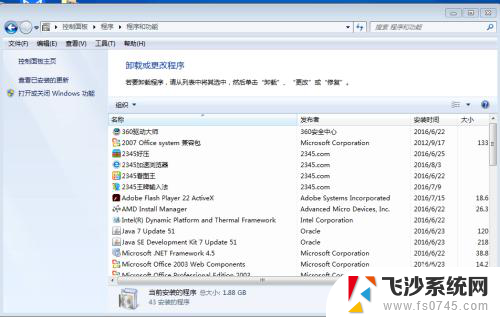 2强力卸载电脑上的软件:是以下的样子,用这个软件也是可以卸载软件的。在搜索框中写出你所要卸载的软件,可以快速找到要卸载的软件,而不必一个个找了。比较方便快速。
2强力卸载电脑上的软件:是以下的样子,用这个软件也是可以卸载软件的。在搜索框中写出你所要卸载的软件,可以快速找到要卸载的软件,而不必一个个找了。比较方便快速。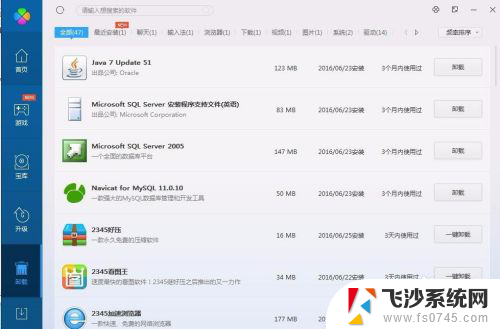
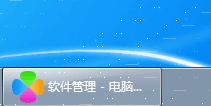 3怎么知道电脑上的软件已经卸载干净了:程序---控制面板---添加或删除应用程序,查看你刚才卸载掉的软件还在不在。
3怎么知道电脑上的软件已经卸载干净了:程序---控制面板---添加或删除应用程序,查看你刚才卸载掉的软件还在不在。
4.电脑管家
如果卸载得不够干净,还可以用电脑管家强力清除。
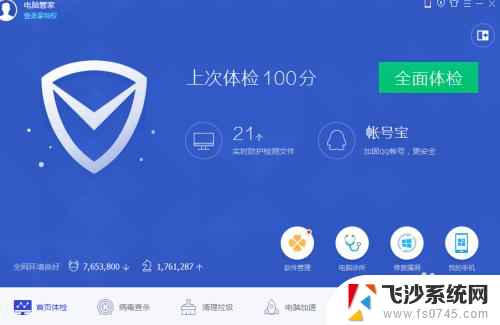
5.总之学会卸载软件和彻底卸载软件,以及检查软件是否以及卸载干净是很有必要的。尤其对于计算机专业的学生而言更是重中之重,因为我们的目标就是将电脑玩转于手掌之中,怎么能连这个都不会呢。

以上就是关于如何卸载PC软件的全部内容,若有遇到相同情况的用户,可以按照小编提供的方法来解决。
pc怎么卸载软件 如何完全删除电脑上的软件相关教程
-
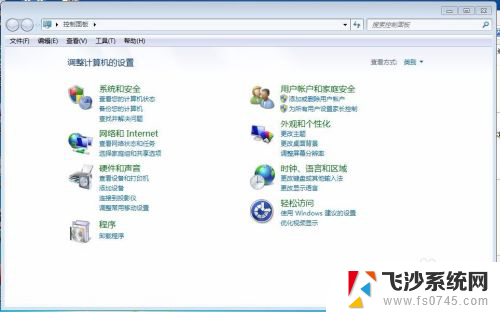 电脑中如何卸载软件 怎么卸载电脑上的程序(完全删除)
电脑中如何卸载软件 怎么卸载电脑上的程序(完全删除)2024-07-03
-
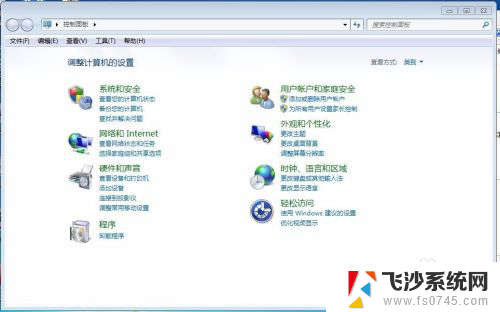 电脑上的软件怎么删除 怎样完全卸载电脑上的软件
电脑上的软件怎么删除 怎样完全卸载电脑上的软件2024-06-09
-
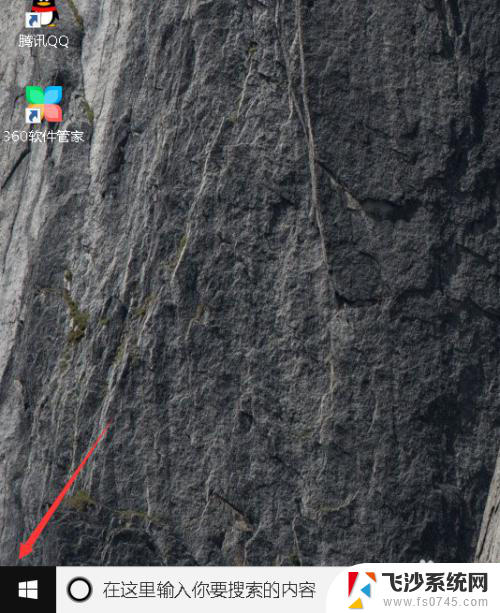 yy怎么彻底删除 怎么完全卸载电脑上的YY软件
yy怎么彻底删除 怎么完全卸载电脑上的YY软件2024-03-01
-
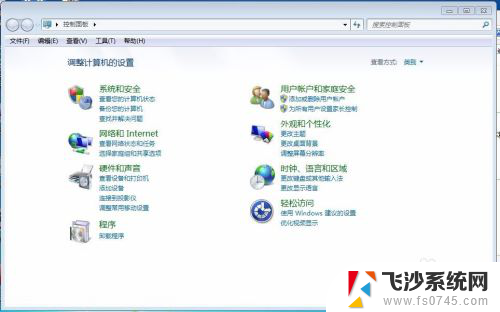 电脑删除软件怎么删 怎么完全删除电脑上的软件
电脑删除软件怎么删 怎么完全删除电脑上的软件2024-04-04
- 如何删除电脑软件 如何彻底卸载电脑上的软件
- 怎么删除软件电脑 有效卸载电脑上的软件
- 怎么卸载不用的软件 电脑上多余软件的删除方法
- 卸载电脑软件的软件 怎么彻底卸载电脑上的软件
- 电脑上卸载软件怎么操作 如何彻底卸载电脑上的软件
- 电脑软件怎么删除彻底 IObit Uninstaller如何卸载电脑软件
- 苹果13pro截屏有几种方法 iPhone13 Pro截屏操作步骤
- 华为无线耳机怎么连接手机蓝牙 华为无线蓝牙耳机手机连接方法
- 电脑如何硬盘分区合并 电脑硬盘分区合并注意事项
- 连接网络但是无法上网咋回事 电脑显示网络连接成功但无法上网
- 苹果笔记本装windows后如何切换 苹果笔记本装了双系统怎么切换到Windows
- 电脑输入法找不到 电脑输入法图标不见了如何处理
电脑教程推荐
- 1 如何屏蔽edge浏览器 Windows 10 如何禁用Microsoft Edge
- 2 如何调整微信声音大小 怎样调节微信提示音大小
- 3 怎样让笔记本风扇声音变小 如何减少笔记本风扇的噪音
- 4 word中的箭头符号怎么打 在Word中怎么输入箭头图标
- 5 笔记本电脑调节亮度不起作用了怎么回事? 笔记本电脑键盘亮度调节键失灵
- 6 笔记本关掉触摸板快捷键 笔记本触摸板关闭方法
- 7 word文档选项打勾方框怎么添加 Word中怎样插入一个可勾选的方框
- 8 宽带已经连接上但是无法上网 电脑显示网络连接成功但无法上网怎么解决
- 9 iphone怎么用数据线传输文件到电脑 iPhone 数据线 如何传输文件
- 10 电脑蓝屏0*000000f4 电脑蓝屏代码0X000000f4解决方法